Máy photocopy màu Canon imageRUNNER ADVANCE DX C5840i
- Thương hiệu: Canon
- Model: imageRUNNER ADVANCE DX C5840i
- Tình trạng: Mới 100%
- Chức năng: In, Scan, Photocopy, Fax (tùy chọn)
- Độ phân giải: 1200 x 1200 dpi
- Tốc độ in/copy: Lên đến 40 trang/phút (Letter)
- In 2 mặt tự động: Có
- Màn hình: Màn hình cảm ứng LCD 10.1″
- Kết nối: USB 2.0, Ethernet, Wi-Fi, Wi-Fi Direct
- Loại mực in: Mực NPG-83 Bk (khoảng 71.000 trang, độ phủ 6%), Mực NPG-83 C/M/Y (khoảng 60.000 trang, độ phủ 6%)
- Bảo hành: 12 tháng
-
Sản phẩm đã bao gồm VAT
-
Giá niêm yết chưa bao gồm phí vận chuyển

- [Chuyên gia giải đáp ] Chơi game bị giật nguyên nhân do đâu ?
- Nhiều người gặp phải tình trạng giật và các hiện tượng lag hình ảnh khác…

- Cách khắc phục lỗi alt tab trên máy tính hiệu quả, nhanh chóng
- Nút Alt-Tab có nhiệm vụ vô cùng hữu ích sử dụng khi điều hướng các…

- Build pc đồ hoạ ngân sách thoải mái, không lo chi phí
- Bạn là một người thiết kế đồ họa, chiếc máy tính của bạn cũng được…

- 4 thông số quan trọng cần biết trước khi mua màn hình máy tính
- Với tốc độ phát triển nhanh chóng của công nghệ, mọi người cũng đang cập…
Giới thiệu sản phẩm
Máy photocopy màu Canon imageRUNNER ADVANCE DX C5840i
Canon DX C5840i Có Thực Sự Chỉ Là Máy In? Sự Thật Khiến Bạn Phải Bất Ngờ!
Đêm khuya, khi toàn bộ văn phòng đã chìm trong bóng tối, một âm thanh lạch cạch vang lên từ phía cuối hành lang, nơi đặt chiếc máy photocopy Canon imageRUNNER ADVANCE DX C5840i. Linh, một nhân viên chăm chỉ thường xuyên phải ở lại muộn, bỗng dưng cảm thấy rùng mình.
Chiếc máy in ấy dường như đang hoạt động, dù không ai khởi động. Ánh sáng từ màn hình hiển thị lập lòe như đang gửi một thông điệp bí ẩn…
Canon imageRUNNER ADVANCE DX C5840i không phải là một chiếc máy photocopy thông thường. Với thiết kế hiện đại, chức năng đa dạng và bảo mật tối tân, sản phẩm này mang lại trải nghiệm in ấn tối ưu cho các doanh nghiệp hiện đại. Nhưng Linh bắt đầu nghi ngờ: liệu có điều gì đó hơn cả công nghệ ẩn giấu trong chiếc máy này?
Chiếc Canon DX C5840i không chỉ đơn thuần là một thiết bị văn phòng mà còn là một “thực thể” đầy bí ẩn, với khả năng kết nối và tương tác một cách đáng kinh ngạc.
Mọi tính năng từ in ấn tốc độ cao, sao chép chất lượng cao, cho đến khả năng bảo mật đa lớp đều như đang thách thức người dùng khám phá.
Để làm chủ chiếc máy này, Linh đã phải vượt qua không chỉ những khó khăn kỹ thuật mà còn cả những khoảnh khắc rợn người khi chiếc máy dường như đang vận hành “theo ý muốn của riêng nó”.
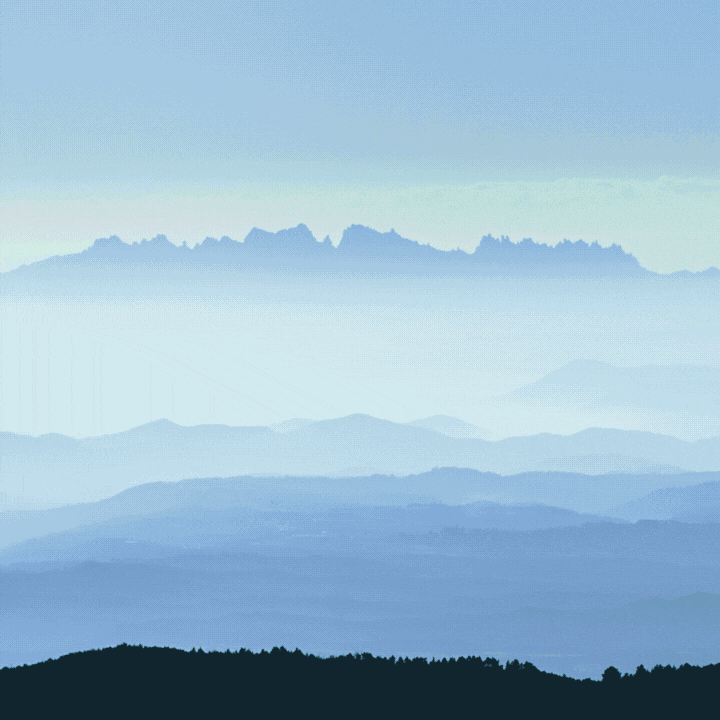
Các Tính Năng Nổi Bật Của Sản Phẩm Canon imageRUNNER ADVANCE DX C5840i
Một buổi tối mưa gió, Linh quyết định ở lại văn phòng muộn hơn thường lệ. Cô cần hoàn thành nốt công việc sao chép tài liệu cho buổi họp quan trọng ngày mai.
Khi bước tới chiếc Canon DX C5840i, cô đột nhiên cảm thấy một làn gió lạnh lẽo. Chiếc máy đang “đợi” cô, như thể biết trước sự xuất hiện của Linh. Với mỗi tính năng mà cô chạm vào, máy lại phản ứng nhanh chóng, hệt như một cỗ máy được lập trình để hiểu ý người dùng.
1. Tốc Độ In Nhanh Và Hiệu Suất Cao
Canon imageRUNNER ADVANCE DX C5840i là một cỗ máy mạnh mẽ với tốc độ in lên tới 40 trang/phút cho khổ A4 và 21 trang/phút cho khổ A3. Điều này có nghĩa là Linh có thể hoàn thành khối lượng công việc lớn mà không phải chờ đợi lâu. Nhưng điều kỳ lạ là, dù chỉ có một mình cô trong văn phòng, máy dường như vẫn có “phản ứng” với mỗi lệnh in mà cô đưa ra.
- Lợi ích: Tốc độ in nhanh giúp tiết kiệm thời gian, đặc biệt là trong những trường hợp cần in số lượng lớn tài liệu gấp.
- Điểm đặc biệt: Máy còn có khả năng in hai mặt tự động, giúp Linh tiết kiệm được rất nhiều giấy và chi phí in ấn.
2. Chất Lượng In Ấn Vượt Trội Với Độ Phân Giải Cao
Mỗi khi bản in được đẩy ra từ chiếc máy, Linh đều không khỏi ngạc nhiên bởi độ phân giải lên tới 1200 x 1200 dpi. Những dòng chữ, biểu đồ, và hình ảnh đều được thể hiện sắc nét, rõ ràng như thể được tạo ra bởi một bàn tay nghệ sĩ vô hình.
- Lợi ích: Tạo ra những bản in chuyên nghiệp với chất lượng cao, thích hợp cho các tài liệu quảng cáo, báo cáo hay bản thuyết trình.
- Điểm đặc biệt: Công nghệ V² Color Technology của Canon giúp tăng cường độ bão hòa và chính xác màu sắc, đảm bảo mỗi bản in đều sắc nét và trung thực.
3. Tính Năng Bảo Mật Cao Cấp
Trong một lần vô tình kiểm tra lịch sử in, Linh đã phát hiện một số tài liệu “lạ” mà chưa ai từng in. Dường như có một “bàn tay bí ẩn” nào đó đã cố gắng truy cập vào hệ thống. Nhưng với tính năng User Authentication và Secure Print, Canon DX C5840i đã chặn đứng mọi lệnh in trái phép.
- Lợi ích: Đảm bảo rằng chỉ những người được ủy quyền mới có thể in các tài liệu quan trọng.
- Điểm đặc biệt: Tính năng Data Loss Prevention (Ngăn ngừa mất dữ liệu) giúp bảo vệ dữ liệu in ấn của bạn một cách toàn diện.
4. Hỗ Trợ Đa Dạng Các Chuẩn Kết Nối
Chiếc Canon DX C5840i có thể kết nối dễ dàng với nhiều thiết bị và hệ thống khác nhau. Linh không cần phải lo lắng về việc mang theo máy tính cá nhân bởi cô có thể sử dụng Wi-Fi, USB, và cả các dịch vụ đám mây như Google Drive để in ấn từ xa.
- Lợi ích: Linh có thể điều khiển máy từ điện thoại di động, máy tính bảng, hoặc bất kỳ thiết bị nào mà không cần ngồi trước máy.
- Điểm đặc biệt: Tính năng Mobile Printing và Cloud Print cho phép in tài liệu một cách nhanh chóng mà không cần cài đặt phức tạp.
5. Thiết Kế Hiện Đại Và Giao Diện Thân Thiện
Màn hình cảm ứng 10.1 inch của Canon DX C5840i sáng lên mỗi khi Linh lại gần, như một lời mời chào. Giao diện được thiết kế trực quan với khả năng tùy biến cao, cho phép người dùng thiết lập các phím tắt và lệnh in ấn thường xuyên sử dụng.
- Lợi ích: Dễ dàng điều chỉnh và sử dụng ngay cả với người mới.
- Điểm đặc biệt: Tính năng My ADVANCE cho phép tạo các cài đặt cá nhân hóa cho từng nhân viên trong doanh nghiệp.
6. Khả Năng Tích Hợp Với Các Nền Tảng Đám Mây
Một lần khác, khi đang làm việc từ xa, Linh chợt nhớ ra cô đã quên in tài liệu cho đồng nghiệp. Nhưng với khả năng tích hợp đám mây của Canon DX C5840i, cô dễ dàng gửi tài liệu trực tiếp từ Google Drive vào máy in chỉ bằng vài thao tác đơn giản.
- Lợi ích: Linh có thể truy cập và in ấn tài liệu từ bất kỳ đâu mà không cần có mặt tại văn phòng.
- Điểm đặc biệt: Tính năng uniFLOW Online giúp quản lý và theo dõi toàn bộ quá trình in ấn, quét tài liệu từ xa một cách tiện lợi.
Hướng Dẫn Sử Dụng Chi Tiết, Kết Nối Và Cài Đặt Canon imageRUNNER ADVANCE DX C5840i
Đêm đó, khi Linh quyết định thử cài đặt lại chiếc Canon DX C5840i một mình, cô không ngờ rằng những thao tác tưởng như đơn giản lại khiến máy bất ngờ phát ra những âm thanh rùng rợn.
Từng ánh đèn trên bảng điều khiển nhấp nháy, phản chiếu ánh sáng đỏ lên khuôn mặt cô. Mọi thứ như được lập trình sẵn để kiểm tra lòng can đảm của cô.
Nhưng Linh vẫn tiếp tục… từng bước từng bước một, cho đến khi máy in dần trở về trạng thái hoạt động bình thường. Hãy cùng khám phá cách Linh đã làm chủ chiếc máy này qua những bước hướng dẫn cài đặt dưới đây.
1. Kết Nối Máy Với Mạng Wi-Fi
Linh bước vào màn hình điều khiển và chọn Menu -> Network Setup -> Wireless LAN Setup. Mỗi lần cô chạm vào màn hình, ánh sáng lại chập chờn như phản ứng lại với từng cử động. Nhưng Linh vẫn không dừng lại, tiếp tục thực hiện từng bước một.
- Bước 1: Chọn “Wireless LAN Setup” và máy sẽ tự động tìm kiếm các mạng Wi-Fi xung quanh.
- Bước 2: Chọn tên mạng của văn phòng và nhập mật khẩu. Lúc này, máy phát ra âm thanh nhẹ như một lời chào đón.
- Bước 3: Đợi vài giây để máy kết nối và xác nhận thành công bằng dòng chữ “Connected Successfully” hiện lên trên màn hình.
Mẹo nhỏ: Đảm bảo rằng tín hiệu Wi-Fi mạnh và không bị gián đoạn để tránh phải cấu hình lại từ đầu.
2. Kết Nối Với Máy Tính Qua Cáp USB
Khi hệ thống Wi-Fi không ổn định, Linh đã quyết định dùng phương án kết nối trực tiếp. Cô thở dài, nhìn chiếc máy đang yên lặng rồi cắm sợi dây USB vào cổng kết nối phía sau máy in. Nhưng khi vừa cắm vào, cô có cảm giác như một lực nào đó đang kéo dây về phía ngược lại…
- Bước 1: Cắm một đầu cáp USB vào máy tính và đầu còn lại vào máy in.
- Bước 2: Trên máy tính, vào Control Panel -> Devices and Printers -> Add Printer.
- Bước 3: Máy tính sẽ tự động nhận diện Canon DX C5840i. Chọn máy in và nhấn Next để hoàn tất.
- Bước 4: Tải driver từ Canon Support nếu máy tính yêu cầu. Cài đặt theo hướng dẫn và khởi động lại máy tính để hoàn tất quá trình kết nối.
Lưu ý: Nếu máy in không nhận diện, hãy kiểm tra lại cổng USB hoặc thử cài đặt lại driver.
3. Thiết Lập In Từ Xa Qua Đám Mây
Linh quyết định thử tính năng in từ xa qua đám mây. Cô nhớ rằng buổi sáng hôm đó, khi cô đang ở nhà, một bản in kỳ lạ đã xuất hiện trên khay giấy mà không ai gửi lệnh. Dường như chiếc máy đang tự “nhận lệnh” từ một nơi xa xôi nào đó…
- Bước 1: Đăng nhập vào Google Drive, Dropbox, hoặc Microsoft OneDrive trên màn hình điều khiển của máy in.
- Bước 2: Vào Settings -> Cloud Storage Setup và nhập thông tin tài khoản.
- Bước 3: Sau khi kết nối thành công, bạn có thể lưu trực tiếp các tài liệu quét được lên tài khoản đám mây hoặc tải xuống các tài liệu đã lưu để in.
Mẹo nhỏ: Để tăng cường bảo mật, hãy kích hoạt thêm tính năng mã hóa dữ liệu trong quá trình chuyển tài liệu từ máy in lên đám mây.
4. Tùy Chỉnh Giao Diện Và Cài Đặt Cá Nhân Hóa
Một lần khác, khi Linh quyết định tùy chỉnh giao diện của máy theo sở thích của mình, cô nhận ra rằng mỗi thao tác lại làm thay đổi ánh sáng xung quanh máy. Nhưng không dừng lại ở đó, màn hình cảm ứng 10.1 inch dường như “biết” chính xác Linh muốn gì…
- Bước 1: Vào My ADVANCE -> Personalization.
- Bước 2: Tạo ra các phím tắt cho các tác vụ thường dùng như In hai mặt, Quét trực tiếp lên email, hoặc Sao chép với độ phân giải cao.
- Bước 3: Lưu thiết lập và thử nghiệm để đảm bảo các phím tắt hoạt động đúng như mong muốn.
Lưu ý: Cá nhân hóa giao diện giúp tiết kiệm rất nhiều thời gian, đặc biệt là khi cần xử lý khối lượng công việc lớn.
5. Tối Ưu Hóa Quy Trình In Tài Liệu Lớn
Canon DX C5840i hỗ trợ khả năng in hai mặt tự động, nhưng đôi khi chức năng này không hoạt động nếu thiết lập không đúng. Linh đã từng gặp lỗi này và phải mất khá nhiều thời gian mới tìm ra cách khắc phục.
- Bước 1: Vào Menu -> Print Settings -> Duplex Printing.
- Bước 2: Đảm bảo rằng tùy chọn Automatic Duplexing đã được bật.
- Bước 3: Kiểm tra khay giấy để đảm bảo giấy đủ số lượng và không bị cong vênh.
Mẹo nhỏ: Đặt giấy ngay ngắn và sử dụng giấy chất lượng cao để tránh kẹt giấy khi in hai mặt.
Các Lỗi Thường Gặp Và Cách Khắc Phục Canon imageRUNNER ADVANCE DX C5840i
Mọi chuyện bắt đầu khi Linh cố gắng in một loạt tài liệu quan trọng vào giữa đêm muộn. Đột nhiên, máy in phát ra tiếng kêu ken két, màn hình hiển thị những mã lỗi mà cô chưa từng thấy. Chiếc máy photocopy, vốn dĩ chỉ là một thiết bị văn phòng thông minh, giờ đây như đang “thể hiện” một thứ cảm xúc kỳ lạ. Linh phải nén nỗi lo lắng, kiên nhẫn tìm cách xử lý từng lỗi một. Dưới đây là những lỗi phổ biến mà Linh đã đối mặt cùng cách khắc phục chi tiết.
1. Lỗi Kẹt Giấy (Paper Jam Error)
Tiếng rít nhỏ phát ra từ bên trong chiếc máy, như thể có thứ gì đó mắc kẹt trong lòng nó. Màn hình hiện lên dòng chữ báo hiệu “Paper Jam Error” khiến Linh giật mình. Kẹt giấy là một trong những lỗi phổ biến nhất trên mọi dòng máy photocopy và Canon DX C5840i cũng không phải là ngoại lệ.
- Nguyên nhân:
- Giấy bị cong vênh hoặc không được đặt đúng cách trong khay giấy.
- Có vật lạ nhỏ (vụn giấy, ghim kẹp) nằm bên trong trục in.
- Khay giấy quá đầy khiến giấy không thể nạp đều đặn vào hệ thống.
- Cách khắc phục:
- Bước 1: Tắt nguồn máy để đảm bảo an toàn trước khi can thiệp vào các bộ phận bên trong.
- Bước 2: Mở nắp phía trước hoặc sau (tùy vào vị trí báo lỗi), từ từ kéo giấy bị kẹt ra theo hướng mũi tên chỉ dẫn trên bảng điều khiển.
- Bước 3: Kiểm tra và loại bỏ mọi vật cản, đồng thời vệ sinh sạch sẽ các con lăn kéo giấy.
- Bước 4: Đặt giấy lại đúng cách và khởi động lại máy.
Lưu ý: Sử dụng giấy có định lượng từ 70-100 g/m² để tránh tình trạng kẹt giấy thường xuyên.
2. Lỗi “Memory Full” – Bộ Nhớ Bị Tràn
Trong một lần in một tài liệu với rất nhiều hình ảnh và đồ thị phức tạp, máy bất ngờ dừng lại và hiện thông báo “Memory Full”. Linh cảm thấy như mọi nỗ lực của mình đều đang bị chiếc máy này thử thách.
- Nguyên nhân:
- Bộ nhớ RAM của máy không đủ để xử lý các lệnh in có dung lượng lớn.
- Hàng đợi lệnh in đang quá tải với các lệnh in chưa hoàn tất.
- Cách khắc phục:
- Bước 1: Truy cập vào bảng điều khiển và xóa các lệnh in không cần thiết trong Print Queue để giải phóng bộ nhớ.
- Bước 2: Chia nhỏ tài liệu thành nhiều phần nhỏ hơn và in lần lượt từng phần một.
- Bước 3: Cập nhật phiên bản firmware mới nhất từ Canon Support để tối ưu hóa hiệu suất máy.
Mẹo nhỏ: Đặt độ phân giải in về mức 300 dpi thay vì 600 dpi để giảm tải cho bộ nhớ của máy.
3. Lỗi Không Nhận Hộp Mực (Cartridge Not Recognized)
Có lần, khi Linh thay hộp mực mới, máy bỗng nhiên từ chối nhận diện. Thông báo “Cartridge Not Recognized” hiện lên trên màn hình và cô không thể thực hiện bất kỳ lệnh in nào.
- Nguyên nhân:
- Hộp mực không chính hãng hoặc bị hỏng.
- Các điểm tiếp xúc giữa hộp mực và máy in bị bám bụi.
- Cách khắc phục:
- Bước 1: Tháo hộp mực ra và kiểm tra các điểm tiếp xúc kim loại trên hộp mực cũng như trong máy.
- Bước 2: Dùng khăn mềm hoặc bông tẩm cồn để lau sạch các điểm tiếp xúc này.
- Bước 3: Đảm bảo rằng hộp mực được lắp đặt đúng cách và khít với ngăn chứa.
Lưu ý: Sử dụng hộp mực Canon chính hãng để tránh các lỗi không tương thích.
4. Lỗi Chất Lượng Bản In Kém (Print Quality Issues)
Linh nhận ra rằng các bản in dần dần mất đi sự sắc nét. Những đường viền chữ trở nên mờ nhạt, và đôi khi xuất hiện những vệt sọc đen chạy dọc theo trang in. Đây là dấu hiệu cho thấy máy in cần được bảo dưỡng hoặc vệ sinh.
- Nguyên nhân:
- Trống in hoặc bộ sấy bị bám bụi và mực thừa.
- Hộp mực sắp hết hoặc mực bị vón cục.
- Sử dụng giấy kém chất lượng.
- Cách khắc phục:
- Bước 1: Thực hiện Clean Drum bằng cách vào Menu -> Maintenance -> Clean Drum.
- Bước 2: Kiểm tra và thay hộp mực nếu cần thiết.
- Bước 3: Sử dụng giấy có chất lượng tốt và tránh in liên tục với số lượng lớn.
Mẹo nhỏ: Đặt chế độ in ở mức 1200 dpi để đảm bảo độ nét tốt nhất cho các bản in chất lượng cao.
5. Lỗi “Scan Error” – Không Nhận Tài Liệu Khi Quét
Một lần khác, khi Linh cố gắng quét tài liệu vào máy tính, máy hiện dòng chữ “Scan Error” và từ chối thao tác. Điều này khiến cô cảm thấy vô cùng bối rối.
- Nguyên nhân:
- Tài liệu không được đặt ngay ngắn trong khay nạp.
- Cảm biến khay nạp bị bụi hoặc bị kẹt bởi vật cản.
- Kết nối giữa máy in và máy tính bị gián đoạn.
- Cách khắc phục:
- Bước 1: Kiểm tra tài liệu và đặt ngay ngắn trên mặt kính hoặc khay nạp tài liệu.
- Bước 2: Vệ sinh cảm biến và đảm bảo không có vật lạ cản trở.
- Bước 3: Khởi động lại cả máy in và máy tính, sau đó thử quét lại tài liệu.
Lưu ý: Sử dụng các tài liệu có kích thước chuẩn (A4 hoặc A3) để đảm bảo máy nhận diện chính xác.
Cách Bảo Trì Và Vệ Sinh Máy Canon imageRUNNER ADVANCE DX C5840i
Khi trời đã khuya và không còn ai ở văn phòng, Linh nhận ra đây là thời điểm hoàn hảo để tiến hành bảo dưỡng cho chiếc Canon DX C5840i.
Đèn trong phòng chớp tắt nhẹ nhàng, và cô bắt đầu tháo các bộ phận một cách cẩn thận. Cô hiểu rằng việc bảo trì định kỳ sẽ giúp chiếc máy này hoạt động trơn tru hơn, nhưng lần nào Linh cũng có cảm giác như máy đang theo dõi từng cử chỉ của cô… Sau mỗi lần kiểm tra và vệ sinh, máy dường như vận hành “mượt mà” hơn – hệt như cách mà một thực thể sống đáp lại sự chăm sóc đặc biệt.
Để đảm bảo rằng máy luôn hoạt động với hiệu suất cao nhất, Linh đã thực hiện những quy trình bảo dưỡng và vệ sinh định kỳ theo các bước sau:
1. Vệ Sinh Khay Giấy Và Các Con Lăn
Một lần, khi phát hiện giấy bị kẹt thường xuyên, Linh đã kiểm tra khay giấy và nhận thấy có nhiều bụi và vụn giấy tích tụ. Đây là nguyên nhân chính khiến con lăn không thể kéo giấy đúng cách, gây ra tình trạng kẹt giấy liên tục.
- Bước 1: Tắt nguồn máy để đảm bảo an toàn.
- Bước 2: Tháo các khay giấy ra và dùng một khăn mềm hoặc cọ lông nhỏ để loại bỏ bụi và các mảnh vụn giấy bám trên bề mặt.
- Bước 3: Kiểm tra con lăn và vệ sinh bằng vải mềm thấm một chút cồn isopropyl để loại bỏ mực thừa và bụi bẩn.
- Bước 4: Lắp lại các khay giấy, đảm bảo không có vật cản nào trong khu vực kéo giấy.
Lưu ý: Thực hiện vệ sinh các khay giấy và con lăn ít nhất mỗi 3 tháng/lần để duy trì khả năng kéo giấy ổn định.
2. Làm Sạch Trống In (Drum Unit)
Trong một lần kiểm tra bản in, Linh nhận thấy có những vệt đen chạy dọc trang giấy, dấu hiệu cho thấy trống in bị bám bụi hoặc mực thừa. Cô đã khéo léo xử lý vấn đề này bằng cách:
- Bước 1: Mở nắp phía trước của máy và từ từ tháo trống in ra.
- Bước 2: Sử dụng khăn mềm không xơ lau nhẹ bề mặt trống để loại bỏ bụi và các vệt mực thừa. Nếu có vết mực cứng đầu, cô thấm một chút dung dịch chuyên dụng để làm sạch.
- Bước 3: Để trống khô tự nhiên trong khoảng 10 phút và lắp lại vào máy, đảm bảo không có vết xước hoặc bụi bám trên bề mặt trống.
Lưu ý: Tránh tiếp xúc trực tiếp với ánh sáng mặt trời vì có thể làm giảm tuổi thọ của trống in.
3. Vệ Sinh Các Linh Kiện Bên Trong Máy
Khi Linh tháo các bộ phận của máy để kiểm tra, cô nhận ra một lớp bụi mỏng bám trên các linh kiện bên trong, đặc biệt là khu vực bộ sấy. Bụi này có thể ảnh hưởng đến quá trình tạo nhiệt và chất lượng in.
- Bước 1: Tắt máy và mở các nắp phía trước và phía sau để kiểm tra khu vực xung quanh bộ sấy.
- Bước 2: Dùng máy hút bụi mini hoặc khăn khô để làm sạch bụi mà không gây ảnh hưởng đến các bộ phận điện tử.
- Bước 3: Nếu phát hiện có vết mực rơi vãi, dùng dung dịch chuyên dụng để làm sạch, tránh sử dụng nước hoặc dung dịch tẩy mạnh.
Lưu ý: Thực hiện vệ sinh bộ sấy và các linh kiện bên trong ít nhất 6 tháng/lần để tránh hiện tượng mực in không đều.
4. Kiểm Tra Và Bảo Dưỡng Bộ Sấy (Fuser Unit)
Bộ sấy là bộ phận tạo nhiệt để mực bám chặt lên giấy. Khi bộ sấy bị bẩn hoặc hao mòn, bản in sẽ xuất hiện các vệt nhòe hoặc không đồng đều.
- Bước 1: Đợi ít nhất 30 phút sau khi tắt máy để bộ sấy nguội hoàn toàn.
- Bước 2: Mở nắp sau và tháo bộ sấy ra khỏi máy.
- Bước 3: Dùng khăn mềm lau nhẹ bề mặt trục sấy. Nếu phát hiện có mực bám cứng đầu, cô dùng dung dịch làm sạch trục sấy để lau.
Lưu ý: Nếu trục sấy có dấu hiệu rạn nứt hoặc mòn, nên thay bộ sấy mới để đảm bảo chất lượng in ấn.
5. Cập Nhật Firmware Và Kiểm Tra Hệ Thống Định Kỳ
Việc cập nhật firmware không chỉ giúp khắc phục lỗi phần mềm mà còn cải thiện hiệu suất của máy.
- Bước 1: Truy cập vào Canon Support và tìm phiên bản firmware mới nhất cho Canon DX C5840i.
- Bước 2: Tải về và làm theo hướng dẫn để cập nhật firmware.
- Bước 3: Khởi động lại máy sau khi cập nhật để các thay đổi có hiệu lực.
Mẹo nhỏ: Cập nhật firmware ít nhất 6 tháng/lần hoặc khi có phiên bản mới để đảm bảo máy hoạt động ổn định.
6. Thực Hiện Bảo Dưỡng Định Kỳ Từ Nhà Sản Xuất
Linh luôn đảm bảo rằng chiếc Canon DX C5840i được kiểm tra và bảo dưỡng bởi đội ngũ kỹ thuật viên chuyên nghiệp ít nhất mỗi năm một lần. Cô tin rằng việc bảo dưỡng định kỳ sẽ giúp phát hiện và xử lý sớm các lỗi kỹ thuật.
- Bước 1: Liên hệ với trung tâm bảo hành của Canon để đặt lịch bảo dưỡng.
- Bước 2: Đảm bảo toàn bộ các linh kiện và phần mềm của máy được kiểm tra và bảo dưỡng theo tiêu chuẩn của nhà sản xuất.
Lưu ý: Sử dụng các dịch vụ bảo dưỡng chính hãng sẽ giúp máy luôn ở trạng thái tốt nhất và tăng tuổi thọ cho thiết bị.
Tiêu Chuẩn An Toàn Khi Sử Dụng Canon imageRUNNER ADVANCE DX C5840i
Linh luôn là một nhân viên tận tụy, nhưng sau một lần xảy ra sự cố bất ngờ với chiếc Canon DX C5840i, cô càng thấm thía tầm quan trọng của việc tuân thủ các tiêu chuẩn an toàn khi sử dụng thiết bị.
Câu chuyện xảy ra khi Linh vô tình làm đổ một cốc nước gần chiếc máy in. Ngay lập tức, máy bỗng phát ra một âm thanh lạ, rồi đèn cảnh báo nhấp nháy đỏ rực như một lời nhắc nhở đầy nghiêm túc.
Rõ ràng, việc sử dụng thiết bị điện tử mạnh mẽ như Canon DX C5840i đòi hỏi sự cẩn trọng cao độ. Dưới đây là những tiêu chuẩn an toàn mà Linh đã tìm hiểu và thực hiện để đảm bảo chiếc máy luôn hoạt động ổn định mà không gây nguy hiểm cho người dùng.
1. Kiểm Tra Định Kỳ Các Dây Cáp Và Ổ Cắm
Một lần khác, Linh phát hiện dây cáp nguồn của máy có dấu hiệu hở mạch. Đây là một trong những nguyên nhân gây ra hiện tượng chập điện và có thể dẫn đến cháy nổ nếu không được xử lý kịp thời.
- Lời khuyên: Thường xuyên kiểm tra dây cáp và ổ cắm của máy để đảm bảo không có vết nứt, hở hay đứt gãy.
- Lưu ý: Không cắm máy vào ổ cắm bị lỏng hoặc quá tải. Đảm bảo rằng cáp nguồn không bị xoắn hoặc đè nặng bởi các vật dụng khác.
2. Đặt Máy Ở Nơi Thoáng Mát, Tránh Nguồn Nhiệt Và Ánh Nắng Trực Tiếp
Linh từng đặt chiếc Canon DX C5840i ngay gần cửa sổ nơi ánh nắng chiếu trực tiếp cả ngày. Sau một thời gian, cô nhận thấy máy bị quá nhiệt, dẫn đến tình trạng tắt đột ngột khi đang in tài liệu.
- Lời khuyên: Đặt máy ở nơi khô ráo, thoáng mát, tránh xa các nguồn nhiệt và ánh nắng trực tiếp.
- Lưu ý: Đảm bảo khoảng trống xung quanh máy ít nhất 30 cm để không khí lưu thông tốt, giúp tản nhiệt hiệu quả.
3. Ngắt Nguồn Trước Khi Bảo Trì Hoặc Sửa Chữa
Lần ấy, Linh đã thử tự mình làm sạch trống in mà quên tắt nguồn. Ngay khi vừa chạm vào trống, máy phát ra một tia lửa nhỏ khiến cô giật mình. Đây là một bài học đắt giá về việc phải đảm bảo máy đã tắt hoàn toàn trước khi can thiệp vào bên trong.
- Lời khuyên: Luôn ngắt nguồn máy và đợi ít nhất 10 phút để các bộ phận bên trong nguội hoàn toàn trước khi vệ sinh hoặc sửa chữa.
- Lưu ý: Nếu cần can thiệp vào các bộ phận điện tử, hãy liên hệ với kỹ thuật viên chuyên nghiệp để tránh rủi ro.
4. Sử Dụng Đúng Loại Mực In Chính Hãng
Có lần, Linh quyết định sử dụng một hộp mực không rõ nguồn gốc để tiết kiệm chi phí. Nhưng chỉ sau vài bản in, máy liên tục báo lỗi và chất lượng bản in giảm sút rõ rệt. Sau khi thay lại mực in chính hãng, mọi thứ mới trở lại bình thường.
- Lời khuyên: Sử dụng hộp mực Canon chính hãng để đảm bảo chất lượng bản in và tránh tình trạng nghẹt mực hoặc hỏng hóc các linh kiện bên trong.
- Lưu ý: Việc sử dụng mực kém chất lượng có thể dẫn đến tình trạng rò rỉ mực, gây ảnh hưởng đến các bộ phận bên trong và làm mất hiệu lực bảo hành.
5. Không Để Chất Lỏng Hoặc Vật Kim Loại Tiếp Xúc Với Máy
Sau sự cố với cốc nước, Linh luôn cẩn thận tránh đặt bất kỳ chất lỏng nào gần khu vực máy in. Một chút nước nhỏ cũng có thể gây ra đoản mạch hoặc làm hỏng các linh kiện bên trong máy.
- Lời khuyên: Để xa máy in khỏi các vật dụng như cốc nước, đồ uống, hoặc bất kỳ chất lỏng nào.
- Lưu ý: Nếu chẳng may đổ chất lỏng lên máy, hãy ngay lập tức tắt nguồn và ngắt kết nối, sau đó liên hệ kỹ thuật viên để kiểm tra.
6. Đảm Bảo An Toàn Khi Sử Dụng Khay Nạp Tự Động (ADF)
Một lần, khi Linh cố gắng nạp một xấp giấy quá dày vào khay nạp tự động, máy phát ra tiếng kêu lạch cạch và báo lỗi. Sau khi kiểm tra, cô nhận ra rằng việc đặt giấy không đúng cách có thể khiến máy bị hư hại.
- Lời khuyên: Không nạp quá số lượng giấy quy định vào khay nạp (tối đa 100 tờ cho khay ADF của Canon DX C5840i).
- Lưu ý: Đảm bảo rằng giấy không bị cong, vênh, hoặc dính keo trước khi nạp vào máy.
7. Sử Dụng Các Tính Năng Bảo Mật Để Bảo Vệ Dữ Liệu
Canon DX C5840i không chỉ là một máy photocopy thông thường mà còn là một hệ thống quản lý tài liệu phức tạp với nhiều tính năng bảo mật. Việc bỏ qua các cài đặt bảo mật có thể khiến dữ liệu nhạy cảm của công ty bị rò rỉ.
- Lời khuyên: Kích hoạt tính năng User Authentication để chỉ cho phép những người dùng được ủy quyền sử dụng máy.
- Lưu ý: Đặt mật khẩu mạnh và thay đổi định kỳ để đảm bảo an toàn cho các tài liệu quan trọng.
Đánh Giá Hiệu Quả Và Ứng Dụng Của Canon imageRUNNER ADVANCE DX C5840i Trong Nhiều Lĩnh Vực
Canon imageRUNNER ADVANCE DX C5840i không chỉ là một thiết bị in ấn thông thường mà còn là một công cụ toàn diện giúp tối ưu hóa quy trình làm việc trong các doanh nghiệp và tổ chức lớn.
Linh đã từng hoài nghi về việc liệu một chiếc máy có thể thay đổi cách làm việc của một văn phòng hay không. Nhưng ngay khi cô bắt đầu sử dụng, từng bản in, từng tài liệu được số hóa và quản lý gọn gàng đã khiến cô nhận ra sức mạnh thực sự của Canon DX C5840i.
Đêm đó, trong khi kiểm tra từng bản báo cáo, từng tệp hồ sơ, Linh như đang đối mặt với một thế lực vô hình – một chiếc máy không chỉ hoạt động theo lệnh mà còn “hiểu” và “đọc” từng yêu cầu của cô.
Hãy cùng Linh tìm hiểu những lĩnh vực mà Canon DX C5840i đã chứng minh hiệu quả vượt trội của mình:
1. Văn Phòng Doanh Nghiệp Lớn
Linh làm việc trong một văn phòng chuyên về quản lý dự án, nơi mà việc in ấn tài liệu không chỉ cần nhanh mà còn phải đảm bảo chất lượng và tính bảo mật. Canon DX C5840i đã trở thành trợ thủ đắc lực, giúp Linh xử lý hàng trăm bản in mỗi ngày mà không gặp trục trặc.
- Ưu điểm:
- Tốc độ in cao 40 trang/phút giúp giảm thời gian chờ đợi.
- Khả năng in 2 mặt tự động tối ưu hóa lượng giấy sử dụng.
- Tính năng User Authentication đảm bảo rằng chỉ những người được ủy quyền mới có thể truy cập và sử dụng tài liệu quan trọng.
- Lợi ích thực tế:
- Hỗ trợ quản lý các tài liệu nhạy cảm như hợp đồng, báo cáo tài chính mà không sợ rò rỉ thông tin.
- Tạo điều kiện cho một quy trình làm việc liền mạch và bảo mật.
2. Cơ Quan Hành Chính Và Chính Phủ
Khi làm việc với các cơ quan hành chính, Linh nhận ra rằng việc lưu trữ và quản lý tài liệu là điều tối quan trọng. Canon DX C5840i đã giúp cơ quan của Linh không chỉ quét và lưu trữ tài liệu mà còn tích hợp chúng vào hệ thống quản lý tài liệu của chính phủ một cách nhanh chóng.
- Ưu điểm:
- Tính năng quét tài liệu với tốc độ cao lên tới 135 trang/phút cho phép xử lý một lượng lớn hồ sơ trong thời gian ngắn.
- Khả năng kết nối LAN không dây và USB giúp tích hợp dễ dàng với các hệ thống công nghệ thông tin hiện có.
- Lợi ích thực tế:
- Quản lý các tài liệu lưu trữ dài hạn như hồ sơ nhân sự, giấy tờ hành chính một cách hiệu quả và an toàn.
- Tối ưu hóa quy trình xử lý và số hóa tài liệu.
3. Ngành Giáo Dục Và Trường Học
Một trong những lần Linh phải hỗ trợ phòng hành chính của trường học, Canon DX C5840i đã giúp cô dễ dàng in ấn và sao chép các giáo án, tài liệu học tập với chất lượng hình ảnh tuyệt vời. Điều này đã giúp giáo viên có được những tài liệu giảng dạy sinh động và thu hút sự chú ý của học sinh.
- Ưu điểm:
- In màu sắc nét với độ phân giải cao 1200 x 1200 dpi, phù hợp cho việc in tài liệu giáo dục đa dạng.
- Khả năng xử lý các kích thước giấy từ A3 đến A5, hỗ trợ in các sơ đồ, bản vẽ lớn.
- Lợi ích thực tế:
- Tạo ra các tài liệu giáo dục chất lượng cao, giúp nâng cao trải nghiệm học tập cho học sinh.
- Hỗ trợ giáo viên tiết kiệm thời gian và công sức trong việc chuẩn bị tài liệu.
4. Ngành Y Tế Và Dịch Vụ Chăm Sóc Sức Khỏe
Một buổi tối, khi nhận thấy các bác sĩ và y tá phải vật lộn với hàng núi hồ sơ bệnh án, Linh đã giới thiệu Canon DX C5840i cho một phòng khám tư nhân. Chiếc máy này đã thay đổi hoàn toàn cách quản lý hồ sơ bệnh nhân, giúp giảm thiểu tình trạng giấy tờ lộn xộn.
- Ưu điểm:
- Khả năng số hóa và lưu trữ tài liệu an toàn, giảm thiểu rủi ro mất mát dữ liệu.
- Các tính năng bảo mật như Secure Print và Data Loss Prevention đảm bảo thông tin bệnh nhân luôn được bảo vệ.
- Lợi ích thực tế:
- Quản lý hồ sơ bệnh nhân một cách nhanh chóng, dễ dàng truy cập mà vẫn đảm bảo bảo mật.
- Giảm thiểu thời gian tìm kiếm và xử lý tài liệu giấy, giúp nhân viên y tế tập trung hơn vào việc chăm sóc bệnh nhân.
5. Doanh Nghiệp Thiết Kế Và In Ấn
Một lần khác, Linh đến thăm một doanh nghiệp thiết kế nơi mà việc in ấn các mẫu quảng cáo, brochure đòi hỏi độ chính xác cao về màu sắc. Canon DX C5840i đã vượt qua mọi yêu cầu khắt khe với khả năng tái tạo màu sắc trung thực và độ phân giải cao.
- Ưu điểm:
- Công nghệ màu sắc V² Color Technology giúp tái hiện màu sắc chân thực và chính xác.
- Khả năng in các bản vẽ kỹ thuật và các tài liệu tiếp thị với chất lượng tuyệt vời.
- Lợi ích thực tế:
- Đảm bảo rằng mọi tài liệu quảng cáo, brochure đều đạt tiêu chuẩn cao về màu sắc và độ sắc nét.
- Giúp doanh nghiệp tạo ra những ấn phẩm sáng tạo, thu hút khách hàng.
So Sánh Canon imageRUNNER ADVANCE DX C5840i Với Các Model Khác Cùng Phân Khúc
Khi tìm kiếm một chiếc máy photocopy đa chức năng cho doanh nghiệp, người dùng thường phải cân nhắc kỹ lưỡng giữa các sản phẩm trong cùng phân khúc để đảm bảo đáp ứng đầy đủ các yêu cầu về hiệu suất, chất lượng và tính năng bảo mật. Canon imageRUNNER ADVANCE DX C5840i là một trong những lựa chọn nổi bật, nhưng liệu nó có thực sự vượt trội so với các model từ các thương hiệu khác như Ricoh, Xerox, và Konica Minolta? Bảng so sánh dưới đây sẽ giúp bạn có cái nhìn tổng quan để đưa ra quyết định đúng đắn.
| Tiêu Chí | Canon DX C5840i | Ricoh IM C4500 | Xerox Altalink C8035 | Konica Minolta bizhub C360i |
|---|---|---|---|---|
| Loại máy | Máy photocopy màu đa chức năng | Máy photocopy màu đa chức năng | Máy photocopy màu đa chức năng | Máy photocopy màu đa chức năng |
| Tốc độ in | 40 trang/phút (A4) | 45 trang/phút | 35 trang/phút | 36 trang/phút |
| Độ phân giải in | 1200 x 1200 dpi | 1200 x 1200 dpi | 600 x 600 dpi | 1200 x 1200 dpi |
| Chức năng chính | In, Copy, Scan, Fax | In, Copy, Scan, Fax | In, Copy, Scan, Fax | In, Copy, Scan, Fax |
| Khay giấy tiêu chuẩn | 550 tờ x 2 khay | 1.200 tờ | 520 tờ x 2 khay | 500 tờ x 2 khay |
| Khay nạp tài liệu tự động (ADF) | Có, 100 tờ | Có, 150 tờ | Có, 130 tờ | Có, 100 tờ |
| Khả năng in 2 mặt tự động | Có | Có | Có | Có |
| Dung lượng bộ nhớ | 5GB RAM, 256GB SSD | 4GB RAM, 320GB HDD | 4GB RAM, 250GB HDD | 4GB RAM, 320GB HDD |
| Màn hình điều khiển | Cảm ứng 10.1 inch TFT | Cảm ứng 10.1 inch TFT | Cảm ứng màu 7 inch | Cảm ứng màu 10.1 inch |
| Kích thước | 565 x 719 x 880 mm | 587 x 685 x 913 mm | 620 x 723 x 1085 mm | 615 x 685 x 1115 mm |
| Trọng lượng | 85 kg | 105 kg | 122 kg | 128 kg |
| Hỗ trợ in qua di động | Canon PRINT, Apple AirPrint, Mopria | Ricoh Smart Device Print | Xerox Mobile Print | Konica Minolta Mobile Print |
| Khả năng mở rộng | Thêm khay giấy, bộ hoàn thiện tài liệu | Thêm khay giấy, bộ hoàn thiện tài liệu | Thêm khay giấy, bộ hoàn thiện tài liệu | Thêm khay giấy, bộ hoàn thiện tài liệu |
| Bảo mật tài liệu | Secure Print, User Authentication | Secure Print, User Authentication | Secure Print, User Authentication | Secure Print, User Authentication |
| Tính năng đặc biệt | My ADVANCE, Mã hóa dữ liệu | Ricoh Streamline NX, Mã hóa dữ liệu | Xerox Workflow Solutions, Tùy chỉnh giao diện | Konica Minolta Dispatcher Phoenix, Giao diện tùy chỉnh |
Đánh Giá Chi Tiết Canon DX C5840i Và Các Đối Thủ Cùng Phân Khúc
- Canon DX C5840i:
- Ưu điểm: Tốc độ in tốt (40 trang/phút), độ phân giải cao (1200 x 1200 dpi), và khả năng bảo mật mạnh mẽ với các tính năng như Secure Print, User Authentication, và Data Loss Prevention.
- Ứng dụng: Phù hợp với các doanh nghiệp yêu cầu hiệu suất in cao và bảo mật dữ liệu tối ưu.
- Ricoh IM C4500:
- Ưu điểm: Tốc độ in vượt trội hơn (45 trang/phút) và khay giấy tiêu chuẩn lớn hơn (1.200 tờ), phù hợp cho các văn phòng có khối lượng in ấn lớn.
- Nhược điểm: Trọng lượng nặng và chiếm nhiều không gian hơn, có thể không phù hợp với các văn phòng nhỏ.
- Xerox Altalink C8035:
- Ưu điểm: Khả năng tích hợp với các giải pháp workflow phức tạp và đa dạng, hỗ trợ in ấn từ xa và qua đám mây tốt.
- Nhược điểm: Độ phân giải thấp hơn (600 dpi) và trọng lượng nặng, khiến việc vận hành và bảo dưỡng khó khăn hơn.
- Konica Minolta bizhub C360i:
- Ưu điểm: Độ phân giải cao (1200 dpi) và tốc độ in ổn định (36 trang/phút), lý tưởng cho việc in ấn tài liệu thiết kế và tiếp thị.
- Nhược điểm: Kích thước và trọng lượng lớn, chiếm nhiều diện tích văn phòng và yêu cầu bảo dưỡng thường xuyên.
Lời Khuyên Chọn Lựa
- Nếu bạn đang tìm kiếm một chiếc máy photocopy đa chức năng với tốc độ in ổn định, chất lượng hình ảnh cao và tính năng bảo mật tiên tiến, Canon DX C5840i sẽ là một lựa chọn đáng cân nhắc.
- Tuy nhiên, nếu ưu tiên tốc độ in cao hơn và khay giấy lớn hơn, Ricoh IM C4500 có thể là lựa chọn tốt hơn.
- Đối với các doanh nghiệp cần tích hợp workflow phức tạp, Xerox Altalink C8035 là một giải pháp hoàn hảo nhờ khả năng tùy chỉnh giao diện và tính năng workflow đa dạng.
- Cuối cùng, nếu chất lượng màu sắc và độ phân giải hình ảnh là yếu tố quan trọng nhất, Konica Minolta bizhub C360i sẽ là một lựa chọn đáng giá.
Câu Hỏi Thường Gặp (FAQ) Về Canon imageRUNNER ADVANCE DX C5840i
Canon imageRUNNER ADVANCE DX C5840i là một sản phẩm nổi bật trong dòng máy photocopy đa chức năng với nhiều tính năng ưu việt và độ tin cậy cao. Dưới đây là những câu hỏi thường gặp mà khách hàng hay thắc mắc khi sử dụng sản phẩm này.
| Câu Hỏi | Giải Đáp Chi Tiết |
|---|---|
| 1. Canon DX C5840i có hỗ trợ in từ điện thoại không? | Có, Canon DX C5840i hỗ trợ in không dây từ điện thoại thông qua các ứng dụng như Canon PRINT, Apple AirPrint, Mopria Print Service, và Google Cloud Print. Bạn chỉ cần kết nối điện thoại và máy in vào cùng một mạng Wi-Fi. |
| 2. Tôi cần cài đặt driver như thế nào để sử dụng Canon DX C5840i? | Truy cập Canon Support và tìm kiếm model Canon DX C5840i. Tải driver tương thích với hệ điều hành của bạn (Windows, macOS, hoặc Linux) và cài đặt theo hướng dẫn. Sau đó kết nối máy với máy tính qua USB hoặc Wi-Fi. |
| 3. Máy in bị kẹt giấy thường xuyên, làm thế nào để khắc phục? | Kiểm tra xem giấy có đúng kích thước và chất lượng hay không. Đảm bảo giấy được đặt ngay ngắn trong khay nạp và không có vật cản. Nếu tình trạng vẫn tiếp diễn, hãy lau sạch các con lăn và sử dụng giấy có định lượng từ 70-100 g/m². |
| 4. Làm sao để quét tài liệu từ Canon DX C5840i vào máy tính? | Đặt tài liệu vào khay nạp tài liệu tự động hoặc lên kính quét. Trên màn hình điều khiển, chọn Scan -> Select Destination và chọn nơi muốn lưu trữ như USB, Email, hoặc Máy tính. Sau đó nhấn Start để bắt đầu quét tài liệu. |
| 5. Tại sao bản in của tôi bị nhòe hoặc mờ? | Nguyên nhân có thể do mực in sắp hết hoặc trống in bị bẩn. Bạn có thể thử thay hộp mực mới và sử dụng chức năng Cleaning trên máy để làm sạch trống in. Nếu vẫn không cải thiện, kiểm tra lại trống và bộ sấy để đảm bảo không có linh kiện nào hỏng. |
| 6. Canon DX C5840i hỗ trợ những kích thước giấy nào? | Máy hỗ trợ các kích thước giấy như A3, A4, A5. Bạn có thể điều chỉnh khay giấy và chọn kích thước giấy phù hợp trong cài đặt máy để đáp ứng mọi nhu cầu in ấn khác nhau. |
| 7. Làm sao để bảo mật tài liệu khi in? | Sử dụng tính năng Secure Print để đặt mật khẩu cho từng tài liệu trước khi in. Chỉ khi nhập đúng mật khẩu thì tài liệu đó mới được in ra, đảm bảo rằng các tài liệu quan trọng chỉ được xử lý bởi người có thẩm quyền. |
| 8. Làm thế nào để thay hộp mực cho Canon DX C5840i? | Mở nắp phía trước của máy, tháo hộp mực cũ ra và thay thế bằng hộp mực Canon chính hãng. Đảm bảo rằng hộp mực được đặt khít và không có vật lạ nào bên trong trước khi đóng nắp máy. Sau đó khởi động lại máy để hộp mực mới được nhận diện. |
| 9. Tôi có cần cập nhật firmware cho máy không? | Có, bạn nên thường xuyên kiểm tra và cập nhật firmware mới từ trang hỗ trợ của Canon để đảm bảo máy luôn hoạt động ổn định và được bảo vệ khỏi các lỗi bảo mật. |
| 10. Làm sao để kết nối Canon DX C5840i với mạng Wi-Fi? | Trên màn hình cảm ứng của máy, chọn Menu -> Network Setup -> Wireless LAN Setup và chọn mạng Wi-Fi của bạn, sau đó nhập mật khẩu. Khi kết nối thành công, màn hình sẽ hiển thị thông báo “Connected Successfully”. |
Nơi Mua Canon imageRUNNER ADVANCE DX C5840i Tốt Nhất – Hugotech
Sau khi tìm hiểu và so sánh nhiều địa chỉ cung cấp thiết bị văn phòng, Linh đã quyết định lựa chọn Hugotech là nơi mua chiếc Canon imageRUNNER ADVANCE DX C5840i.
Nhưng tại sao lại là Hugotech? Đó là vì Hugotech không chỉ cung cấp sản phẩm chính hãng mà còn mang đến dịch vụ hậu mãi và bảo hành đáng tin cậy, đảm bảo trải nghiệm tốt nhất cho người dùng. Hãy cùng khám phá những lý do mà Linh đã chọn Hugotech qua bảng dưới đây!
| Lý Do | Chi Tiết |
|---|---|
| Sản phẩm chính hãng 100% | Hugotech.vn cam kết cung cấp Canon DX C5840i chính hãng với đầy đủ giấy tờ và nguồn gốc xuất xứ rõ ràng. Bạn hoàn toàn yên tâm về chất lượng và độ bền theo tiêu chuẩn của nhà sản xuất. |
| Chính sách bảo hành uy tín | Thời gian bảo hành lên đến 12 tháng, Hugotech luôn sẵn sàng hỗ trợ khách hàng bất cứ lúc nào trong quá trình sử dụng. Các lỗi kỹ thuật hay phần cứng đều sẽ được xử lý nhanh chóng và chuyên nghiệp. |
| Dịch vụ giao hàng nhanh chóng | Hugotech cam kết giao hàng tận nơi trong thời gian ngắn nhất, đảm bảo sản phẩm đến tay bạn trong tình trạng nguyên vẹn và đúng thời gian đã hẹn. |
| Hỗ trợ kỹ thuật sau bán hàng | Đội ngũ kỹ thuật viên chuyên nghiệp của Hugotech.vn luôn sẵn sàng hỗ trợ từ cài đặt, bảo trì đến sửa chữa, đảm bảo rằng máy in của bạn luôn hoạt động với hiệu suất tốt nhất và không gặp bất kỳ sự cố nào. |
| Chính sách trả góp linh hoạt | Hugotech cung cấp chính sách trả góp 0% lãi suất, giúp bạn dễ dàng sở hữu máy mà không cần phải lo lắng về gánh nặng tài chính ban đầu. |
| Địa chỉ Showroom | Block B, Tòa nhà Charmington La Pointe, Số 181 Cao Thắng, Phường 12, Quận 10, TP.HCM. |
| Số điện thoại hỗ trợ | 0886 097 989 |
| Website chính thức | hugotech.vn |
| Đánh giá từ khách hàng | Hugotech được khách hàng đánh giá cao về sự uy tín và dịch vụ hỗ trợ tận tình. Sản phẩm tại đây luôn đảm bảo chính hãng và có đầy đủ chế độ bảo hành theo tiêu chuẩn của Canon. |
| Hình thức thanh toán | Hugotech hỗ trợ nhiều hình thức thanh toán linh hoạt như thanh toán qua thẻ ngân hàng, chuyển khoản hoặc tiền mặt tại showroom, tạo điều kiện thuận lợi cho khách hàng khi giao dịch. |
Tại Sao Nên Chọn Hugotech?
Với Canon DX C5840i, bạn sẽ không chỉ nhận được một thiết bị văn phòng đa năng và mạnh mẽ mà còn có sự hỗ trợ tận tình từ đội ngũ kỹ thuật chuyên nghiệp tại Hugotech. Họ sẽ giúp bạn từ những bước đầu tiên như lắp đặt, cài đặt cho đến khi máy vận hành ổn định trong môi trường doanh nghiệp.
Hơn nữa, Hugotech luôn đảm bảo rằng bạn sẽ nhận được sản phẩm chính hãng 100% với đầy đủ chế độ bảo hành. Bất kỳ khi nào bạn gặp phải sự cố kỹ thuật, chỉ cần liên hệ với 0886 097 989, đội ngũ của họ sẽ sẵn sàng giúp đỡ bạn 24/7.
Nếu bạn đang tìm kiếm một địa chỉ uy tín với dịch vụ hỗ trợ chuyên nghiệp và chế độ bảo hành lâu dài, Hugotech chính là sự lựa chọn hàng đầu để sở hữu chiếc Canon imageRUNNER ADVANCE DX C5840i với chất lượng tốt nhất!
Kết Luận: Canon imageRUNNER ADVANCE DX C5840i – Người Bạn Đồng Hành Không Thể Thiếu Cho Doanh Nghiệp Hiện Đại
Hành trình của Linh cùng với chiếc Canon imageRUNNER ADVANCE DX C5840i đã không chỉ là một câu chuyện về việc khám phá công nghệ, mà còn là hành trình tìm kiếm sự hoàn hảo trong công việc.
Ban đầu, Linh chỉ coi đó như một thiết bị in ấn thông thường. Nhưng dần dần, từng tính năng ưu việt và khả năng bảo mật mạnh mẽ của máy đã khiến cô thay đổi hoàn toàn suy nghĩ.
Với tốc độ in nhanh, khả năng kết nối linh hoạt và các tùy chọn bảo mật hàng đầu, Canon DX C5840i đã vượt qua mọi mong đợi, trở thành một phần không thể thiếu trong quy trình vận hành của doanh nghiệp.
Tại Sao Canon imageRUNNER ADVANCE DX C5840i Là Lựa Chọn Hàng Đầu?
Canon DX C5840i là sự kết hợp hoàn hảo giữa hiệu năng cao và tính bảo mật tiên tiến, đảm bảo đáp ứng mọi nhu cầu in ấn từ cơ bản đến phức tạp của các doanh nghiệp. Bên cạnh đó, khả năng quản lý tài liệu hiệu quả và các tùy chọn kết nối đa dạng giúp máy dễ dàng tích hợp vào môi trường làm việc hiện đại.
Nhưng, quan trọng hơn cả, đó là cảm giác an tâm và tin tưởng mà chiếc máy này mang lại. Mỗi lần Linh đưa tay chạm vào bảng điều khiển, cô không còn cảm thấy đó chỉ là một cỗ máy vô tri vô giác.
Canon DX C5840i, với tất cả tính năng và sức mạnh của mình, đã trở thành một “đối tác” thực thụ – một người bạn đồng hành giúp cô hoàn thành công việc một cách hoàn hảo nhất.
Bạn Có Đang Tìm Kiếm Một Giải Pháp In Ấn Tối Ưu?
Nếu bạn đang phân vân lựa chọn một thiết bị in ấn phù hợp cho doanh nghiệp của mình, Canon imageRUNNER ADVANCE DX C5840i chính là câu trả lời hoàn hảo. Với chất lượng in vượt trội, khả năng bảo mật tài liệu tuyệt vời và sự linh hoạt trong mọi tình huống, sản phẩm này sẽ giúp bạn không chỉ hoàn thành công việc một cách nhanh chóng mà còn đảm bảo an toàn tuyệt đối cho mọi dữ liệu quan trọng.
Hãy Hành Động Ngay Hôm Nay!
Liên hệ với Hugotech.vn – địa chỉ uy tín cung cấp sản phẩm chính hãng với dịch vụ chăm sóc khách hàng hàng đầu. Đừng để công việc in ấn và quản lý tài liệu trở thành gánh nặng, hãy để Canon DX C5840i giúp bạn tối ưu hóa quy trình và nâng cao hiệu suất làm việc.
Thông số kỹ thuật
| Thương hiệu | Canon |
| Model | imageRUNNER ADVANCE DX C5840i |
| Bảo hành | 12 tháng |
| Tình trạng | Mới 100% |
| Chức năng | In, Scan, Photocopy, Fax (tùy chọn) |
| Loại Máy | Máy photocopy laser màu |
| Loại mực in | Mực NPG-83 Bk (khoảng 71.000 trang, độ phủ 6%)
Mực NPG-83 C/M/Y (khoảng 60.000 trang, độ phủ 6%) |
| Tốc độ in/copy | Lên đến 40 trang/phút (Letter) |
| Độ phân giải in | 1200 x 1200 dpi |
| In 2 mặt tự động | Có |
| Kết nối | USB 2.0, Ethernet, Wi-Fi, Wi-Fi Direct |
| Sức chứa giấy tối đa | 2.300 tờ |
| Khay chứa giấy đã in | 645 tờ |
| Màn Hình | Màn hình cảm ứng LCD 10.1″ |
| Bộ nhớ tích hợp | 5GB + SSD 256GB |
| Khổ Giấy | A3, A4, A5, B5 |
| Loại giấy | Plain, Recycled, Bond, Pre-Punched, Letterhead, Labels |
| Nguồn Điện | 220-240V AC 50/60Hz |
| Kích Thước Sản Phẩm (Rộng x Sâu x Cao) | 620 mm × 722 mm × 937 mm |
| Trọng lượng | 108 kg |





















Đánh giá Máy photocopy màu Canon imageRUNNER ADVANCE DX C5840i
Chưa có đánh giá nào.
Chưa có bình luận nào